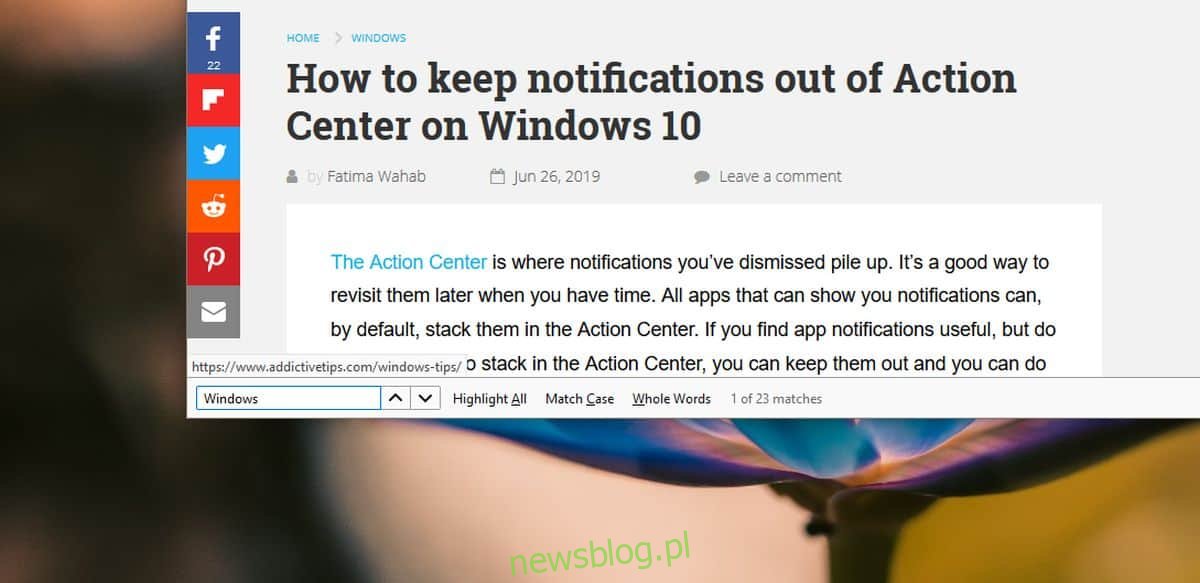Firefox ma „pasek wyszukiwania”, którego możesz użyć do przeszukiwania strony internetowej, pliku PDF lub dowolnego innego pliku tekstowego. Firefox oferuje wyszukiwanie na żywo; podczas wpisywania litery aktualizuje znalezione dopasowania. Po wpisaniu całego słowa lub frazy możesz nacisnąć klawisz Enter, aby podświetlić pierwsze wystąpienie znalezionego słowa. Jeśli będziesz dalej naciskać klawisz Enter, podświetli on następne pasujące słowo. Jeśli chcesz podświetlić wszystkie dopasowania naraz, istnieje skrót klawiaturowy, który może wykonać to zadanie.
Podświetl dopasowania paska wyszukiwania
Otwórz przeglądarkę Firefox i przejdź do strony, którą chcesz przeszukać. Użyj skrótu klawiaturowego Ctrl + F, aby otworzyć pasek wyszukiwania. Wpisz, czego chcesz szukać. Pasek wyszukiwania pokaże, ile znalezionych dopasowań.
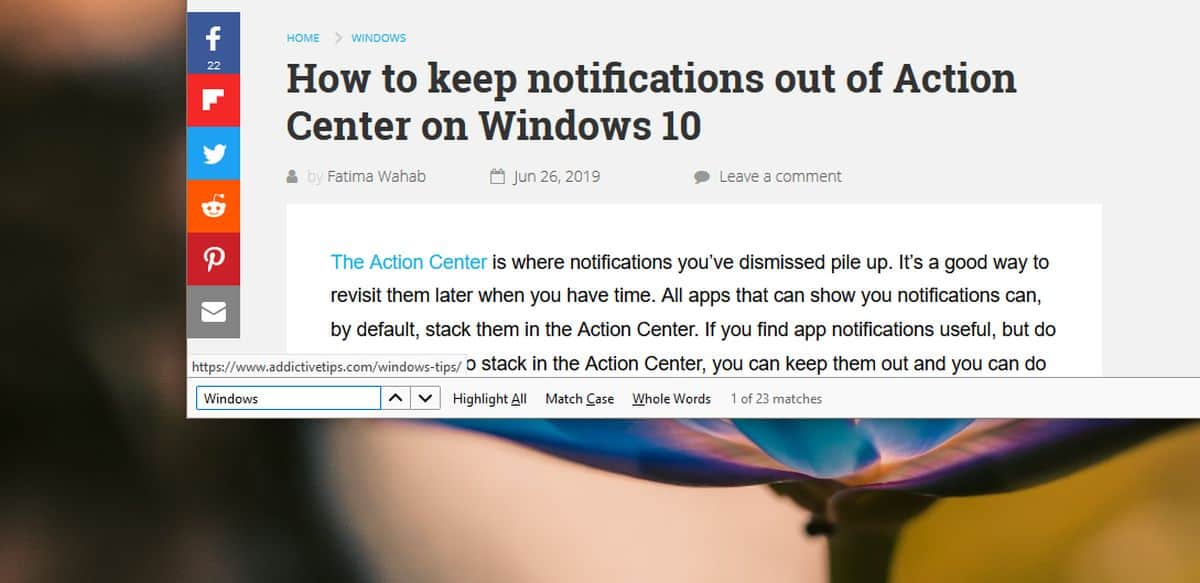
Aby podświetlić wszystkie dopasowania na stronie, użyj skrótu klawiaturowego Alt + A. Po podświetleniu możesz użyć klawisza Enter, aby przejść przez wszystkie. Słowa są podświetlone na różowo, a aktualnie używane słowo jest podświetlone na zielono. Jeśli chcesz wyłączyć podświetlenie dla wszystkich dopasowań, ponownie stuknij skrót klawiaturowy Alt + A.
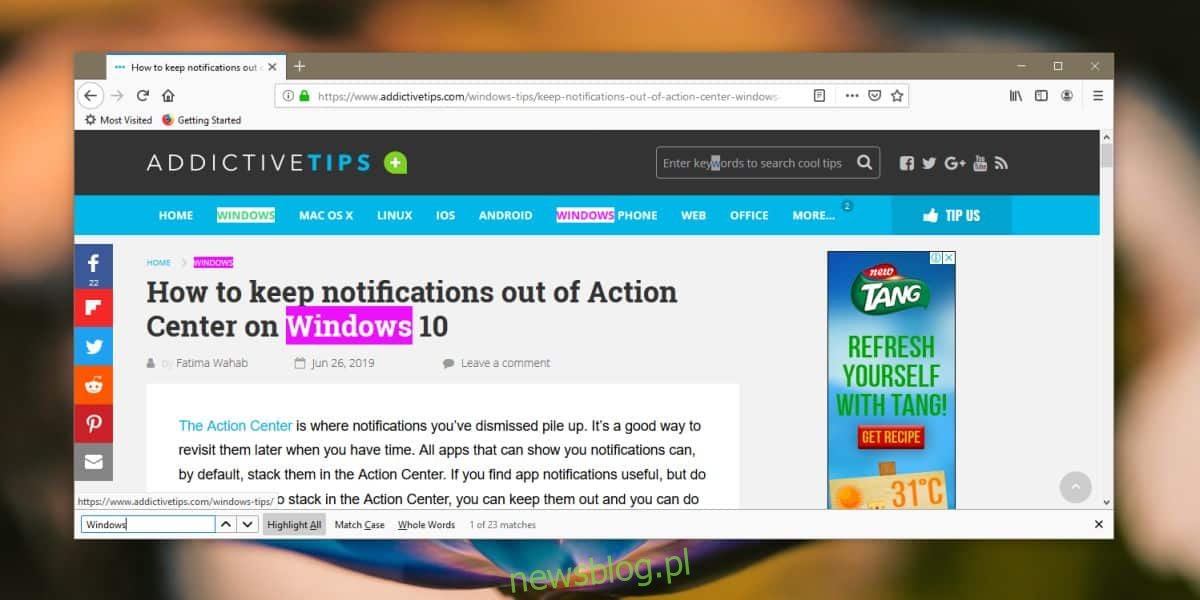
Chrome robi to domyślnie, tj. Gdy szukasz słowa lub frazy na pasku wyszukiwania, podświetla wszystkie dopasowania zamiast tylko tego, który wybrałeś. Firefox musi być do tego zmuszony za pomocą wspomnianego wcześniej skrótu klawiaturowego.
Istnieje pewna logika, dlaczego Firefox robi to w ten sposób. Jeśli masz do czynienia ze szczególnie dużą / długą stroną lub stroną, która ładuje się podczas przewijania w dół, może to spowolnić funkcję wyszukiwania lub stronę. Ponieważ wyszukiwanie jest aktywne, tj. Aktualizuje się w trakcie wpisywania, będzie musiało przeskanować całą stronę po każdej wprowadzonej literze.
Jeśli wolisz, aby wszystkie dopasowania były domyślnie podświetlone, możesz zmienić jego zachowanie. Aby to zrobić, otwórz nową kartę w przeglądarce Firefox i wprowadź następujące informacje w pasku adresu URL.
about:config
Zaakceptuj ostrzeżenie na ekranie, aby przejść do strony preferencji przeglądarki Firefox. Poszukaj poniższej preferencji, kliknij ją dwukrotnie i zmień jej wartość na „True”.
findbar.highlightAll
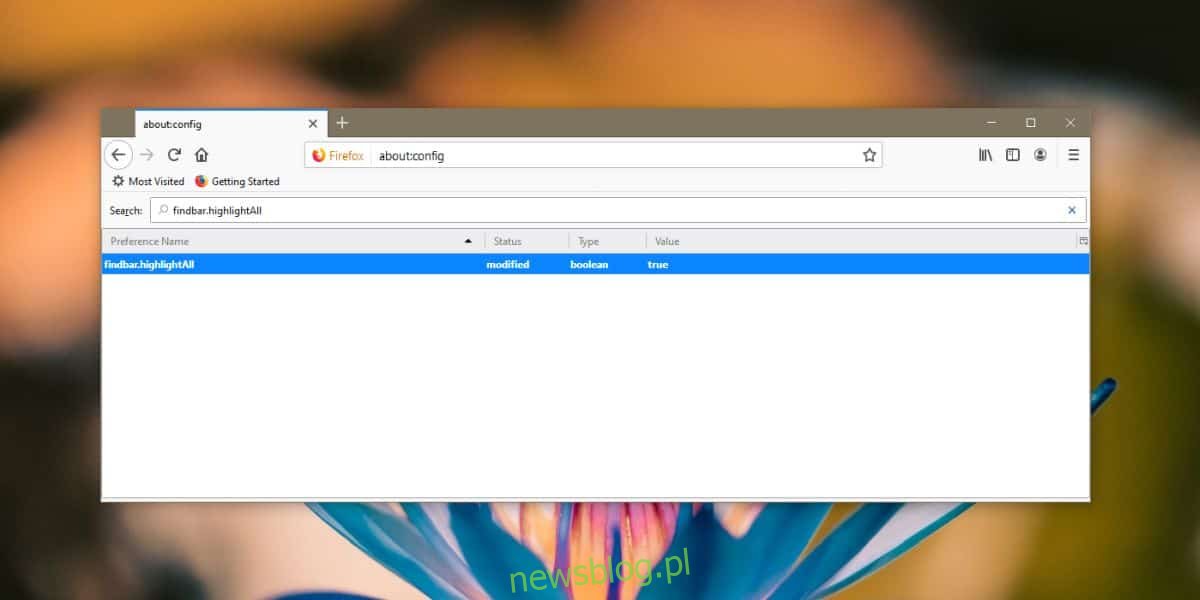
Gdy przeszukujesz stronę internetową po zmianie tego ustawienia, wszystkie dopasowania będą domyślnie podświetlone. Nadal możesz użyć skrótu klawiaturowego Alt + A, aby wyłączyć podświetlenia. Preferencja po prostu zmienia domyślne zachowanie paska wyszukiwania.